Если вы работаете с данными, которые хранятся в базе геоданных, создание кэша объекта может значительно повысить скорость выполнения типовых задач ArcMap. Он позволяет вам временно хранить объекты текущего отображения карты в ArcMap в памяти локального компьютера. Так как обращение к объектам в локальной памяти происходит наиболее быстрым образом, использование кэша объектов часто приводит к улучшению производительности.
В кэше хранятся только объекты из базы геоданных (а также сервисов ArcIMS). Наиболее логично его использовать при работе с небольшой областью на карте.
Например, если вы работаете с данными из базы геоданных ArcSDE, которая обслуживает распределенные данные, объекты в текущем экстенте должны быть извлечены из базы данных источника каждый раз при обновлении экстента. Использование кэша сокращает загрузку из сети и базы геоданных, поскольку ArcMap получает эту информацию из памяти локальной машины (RAM). Так как объекты кэшируются со стороны клиента, сокращается и число запросов от клиента к серверу.
Некоторые виды действий часто получают преимущество при использовании кэша объектов, к ним относятся отображение больших или сложных наборов данных, надписывание, редактирование, выборка объектов, использование одних и тех же объектов в нескольких слоях на карте, показ объектов с использованием определяющего запроса. Например, надписывание может быть достаточно медленным и ресурсозатратным процессом, требующим множества обращений к источнику данных, поскольку механизм надписывания работает таким образом, чтобы поместить максимально возможное количества надписей на карте.
Использование инструментов кэша объектов
В ArcMap есть несколько инструментов для построения и работы с кэшем объектов. Они находятся на панели инструментов Кэш объекта (Feature Cache).
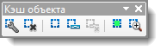
| Кнопка | Имя (Name) | Функция |
|---|---|---|
 | Построить кэш объекта | Строит кэш объектов в текущем экстенте карты |
 | Очистить кэш объектов | Очищает кэш объекта |
 | Переключить авто-кэш (Toggles Auto-Cache) | Переключает автоматическое создание кэша объектов карты |
 | Установить масштаб авто-кэша | Устанавливает максимально возможный масштаб для автоматического создания кэша карты |
 | Очистить масштаб авто-кэша | Очищает максимальный масштаб авто-кэша |
 | Показать кэш объектов | Показывает экстент кэша объекта |
 | Приблизить к кэшу объектов | Приближает карту к экстенту кэша объектов |
Создание кэша объектов производится кнопкой Построить кэш объекта (Build Feature Cache).  . Вы также можете использовать функцию авто-кэширования для автоматического обновления кэша объекта при перемещении за пределы текущего экстента.
. Вы также можете использовать функцию авто-кэширования для автоматического обновления кэша объекта при перемещении за пределы текущего экстента.
Это удобно, когда вы работаете с сериями различных географических областей и не хотите каждый раз заново перестраивать кэш для каждой из них. Кроме того, эта функция подходит в случаях, когда вы не знает точных границ территории для кэширования.
Поскольку авто-кэш может снизить производительность работы, следует установить для него минимальный масштаб. Кэш объекта будет создан автоматически, за исключением случаев, когда карта будет уменьшена за пределы минимального масштаба. Например, вы установили минимальный масштаб 1:50 000. При приближении к масштабу 1:14 500 кэш будет создаваться автоматически, а при удалении до масштаба 1:75 000 кэш перестраиваться не будет.
Кэш объектов особенно удобен, если вы работаете с базой геоданных ArcSDE. В многопользовательской среде последовательное использование кэша объектов в ArcMap может значительно увеличить общую производительность системы, поскольку сократится количество запросов к базе геоданных, количество извлеченных из нее объектов и общий сетевой трафик. Следует быть аккуратным при использовании кэша для редактирования в многопользовательском неверсионном режиме.
Более подробно о кэше объектов и неверсионном редактировании
Кроме того, с кэшем объектов возможна низкая производительность для файловой или персональной баз геоданных, например, при редактировании объектов с большим количеством вершин или при подключении к данным по сети.
Больше всего он подходит для работы с определенным экстентом карты. В случаях, когда необходимо частое изменение масштаба или панорамирование на большой территории, его лучше не использовать.
Создание кэша объекта
- Во первых, перейдите к области на карте, с которой вы собираетесь работать.
- В главном меню щелкните Настройка (Customize) > Панели инструментов (Toolbars) > Кэш объекта (Feature Cache), в результате чего будет добавлена панель инструментов Кэш объекта (Feature Cache).
- Нажмите кнопку Построить кэш объекта (Build Feature Cache)
 для создания кэша пространственных объектов в текущем экстенте карты.
для создания кэша пространственных объектов в текущем экстенте карты.
Просмотр экстента кэшируемой области
Нажмите кнопку Показать кэш объектов (Show Feature Cache)  для просмотра экстента текущего кэша объектов.
для просмотра экстента текущего кэша объектов.
Данная область будет подсвечена на карте.
- Если кнопка Показать кэш объектов (Show Feature Cache) имеет зеленый цвет, это значит, что кэш объектов применяется для всех объектов в текущем экстенте. Иными словами, вы полностью находитесь в пределах кэшированного экстента и используете кэшированные данные.
- Если кнопка Показать кэш объектов (Show Feature Cache) красного цвета, то часть текущего экстента находится за пределами кэшированной области. Соответсвенно, вы уже не работаете с кэшированными данными.
- Если кнопка недоступна, вы полностью находитесь за пределами кэшируемой области. Соответсвенно, вы уже не работаете с кэшированными данными.
Работа с авто-кэшем
Кэши объектов используются для большого количества классов объектов, содержащих сотни тысяч элементов. Однако, чтобы максимально увеличить его эффективность, важно установить кэшируемые области для вашей карты. Если у вас есть несколько рабочих областей и большой класс объектов, вы можете воспользоваться авто-кэшированием, чтобы наверняка увеличить производительность.
Это позволит вам работать с некоторыми территориями на карте и автоматически кэшировать объекты в этих областях. Ключевым моментом является определением минимального масштаба карты. Автоматическое кэширование будет отключаться, если вы выйдете за пределы этого значения. Это позволит вам быстро перемещаться между рабочими областями на карте. При уменьшении карты за пределы минимального масштаба автоматическое кэширование будет отключено. При переходе через минимальный масштаб оно опять же автоматически будет включено.
Шаги
- На панели инструментов Кэш объекта (Feature Cache) щелкните кнопку Переключить авто-кэш (Toggles Auto-Cache)
 , активировав эту функцию.
, активировав эту функцию. - Затем установите минимальный масштаб авто-кэша. Это масштаб, за пределами которого авто-кэширование будет автоматически отключено. Для этого приблизьтесь к вашей карте до необходимого значения масштаба. В большинстве случаев вы можете задать экстент карты для одной из ваших ключевых рабочих областей. Затем щелкните кнопку Установить масштаб авто-кэша (Set Auto-Cache Scale)
 .
.